
Yurich Koshurich
0
1760
36
Aplikace Facebook Lite, která byla ohlášena v roce 2015, je skvělou alternativou k hlavní aplikaci Facebook. S velikostí menší než 2 MB ji můžete používat nezávisle na standardní aplikaci. Cítím, že je čistší než původní aplikace. Jistě, postrádá některé funkce dostupné v původní aplikaci Facebook, ale nezklame vás. Podívejte se na tipy uvedené v tomto příspěvku a použijte aplikaci jako profesionála.

Aplikace Lite je tónovaná verze hlavní aplikace na Facebooku. Je navržen pro zařízení nižší třídy s omezenou pamětí RAM (méně než 1 GB) a úložiště (přibližně 8 GB) a pro místa s připojením k internetu 2G. Ať už jste nedávno přešli na aplikaci Lite nebo ji již nějakou dobu používáte, následující funkce vám pomohou.
Podívejme se na tipy a triky, jak nejlépe používat aplikaci Facebook Lite.
Stáhnout Facebook Lite
1. Povolte tmavý režim
Někteří lidé nemohou ve svých aplikacích žít bez temného režimu. A pokud jste jedním z nich, aplikace Facebook Lite vás potěší svým tmavým režimem.
Chcete-li aktivovat tmavý režim, klepněte na ikonu tří pruhů v pravém horním rohu aplikace Facebook Lite. V nabídce přejděte dolů a aktivujte přepínač vedle režimu Tmavý. Chcete-li deaktivovat tmavý režim, vypněte přepínač.
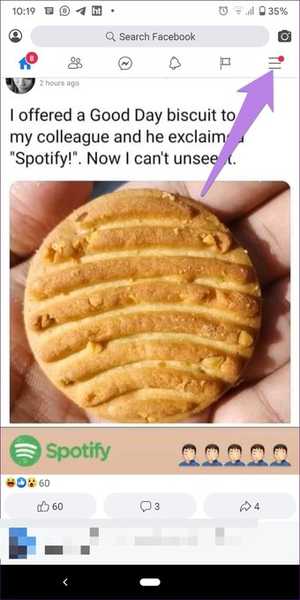
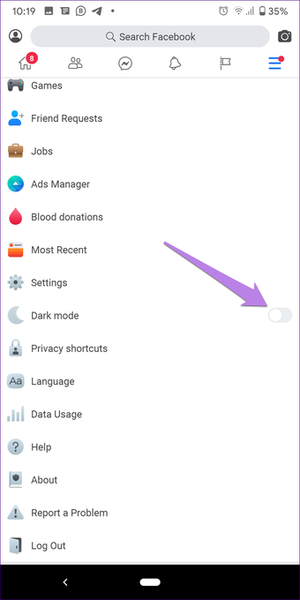
2. Změňte velikost písma aplikace
Pokud porovnáte Facebook a jeho Lite aplikaci, okamžitě si všimnete několika úžasných rozdílů. Je to proto, že aplikace Lite má menší písmo ve srovnání s hlavní aplikací na Facebooku. Ještě důležitější je, že vám umožní změnit velikost písma pro aplikaci.
Za tímto účelem klepněte na ikonu tří pruhů v horní části a přejděte na Nastavení.
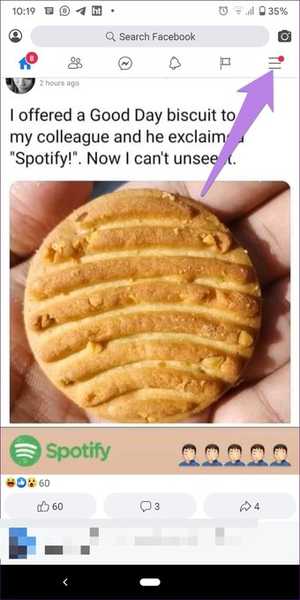
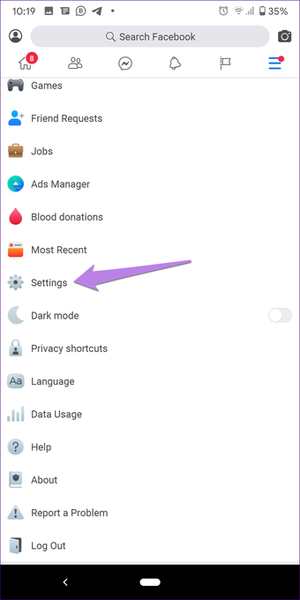
V části Nastavení účtu klepněte na Velikost písma. Vyberte velikost písma podle vašeho výběru.
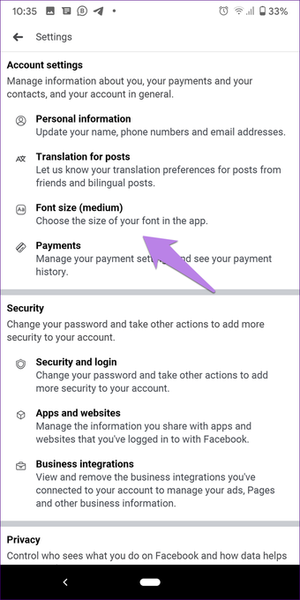

Facebook Privacy Settings: 9 Tips for Better Experience
3. Nejprve si prohlédněte poslední příspěvky
Jedna otravná věc na Facebooku a dalších aplikacích sociálních médií je důrazná implementace zobrazování nejlepších příspěvků místo příspěvků v chronologickém pořadí. Naštěstí můžete v aplikaci změnit toto chování a zobrazit nové příspěvky. Na rozdíl od hlavní aplikace na Facebooku se poslední příspěvky v aplikaci Lite objeví na samotné hlavní obrazovce místo otevření nové obrazovky.
Chcete-li zobrazit příspěvky v pořadí, v jakém byly zveřejněny, klepněte na ikonu tří pruhů aplikace Lite. Poté klepněte na možnost Nejnovější. Chcete-li zobrazit změnu, spusťte aplikaci znovu.
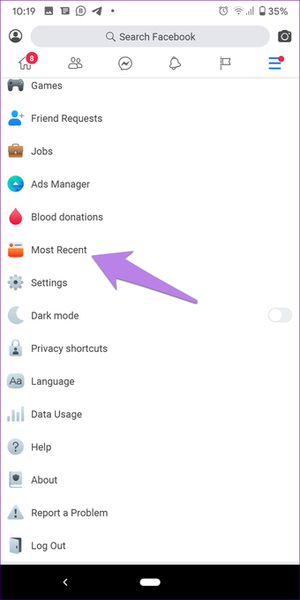
4. Povolte spořič dat
Aplikace Facebook Lite je navržena tak, aby snížila využití dat. Využití dat můžete dále snížit povolením vestavěného spořiče dat. To sníží kvalitu obrazu a pomůže vám tak používat méně dat.
Chcete-li aktivovat spořič dat na Facebooku Lite, otevřete nabídku klepnutím na ikonu tří pruhů. Přejděte dolů a přejděte na Použití dat. Povolte přepínač vedle položky Spořič dat.
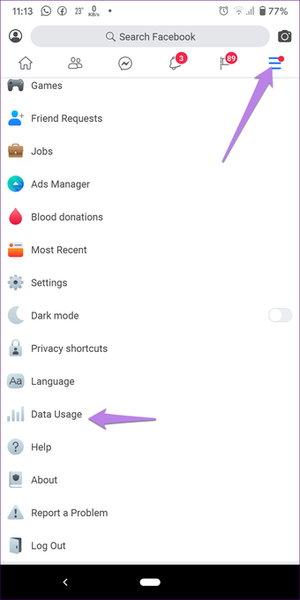
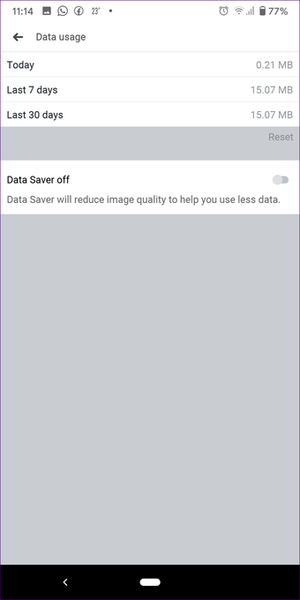
5. Zakažte automatické přehrávání videa
Dalším způsobem, jak uložit data, je zakázat automatické přehrávání videí v aplikaci Facebook Lite. Za tímto účelem přejděte do ikony na ikonu tří pruhů. Přejděte dolů a klepněte na Automatické přehrávání videa v části Média a kontakty.
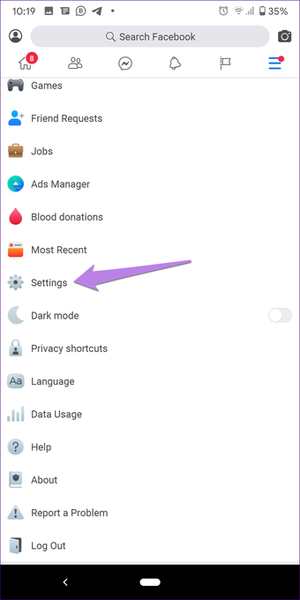
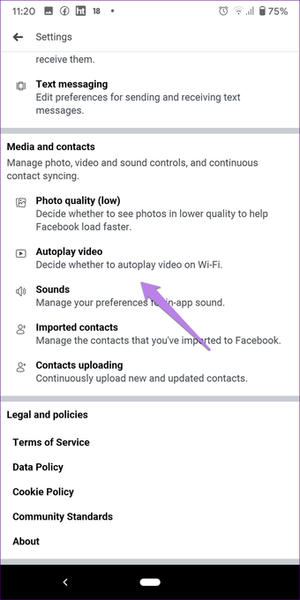
Vypněte přepínač vedle Autoplay videos na Wi-Fi. To znamená, že budete muset klepnout na tlačítko Přehrát na videích, abyste je mohli sledovat, a při procházení zdrojem se nebudou automaticky přehrávat.
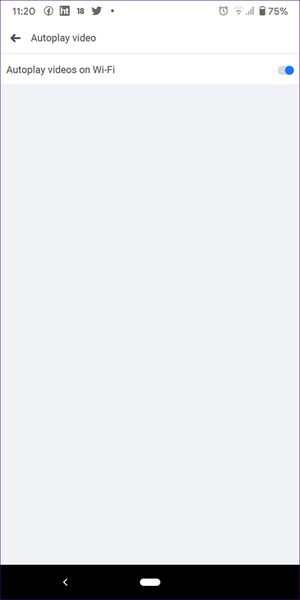
6. Použijte aplikaci Messenger Inside Lite
Pokud je v telefonu málo místa, můžete aplikaci Facebook Messenger odinstalovat. Možná se divíte, jak budu používat Messenger? S Facebook Lite nepotřebujete samostatnou aplikaci Messenger. Můžete ji použít v aplikaci Lite. Klepnutím na ikonu Messenger v horní části přejdete do složky Doručená pošta.
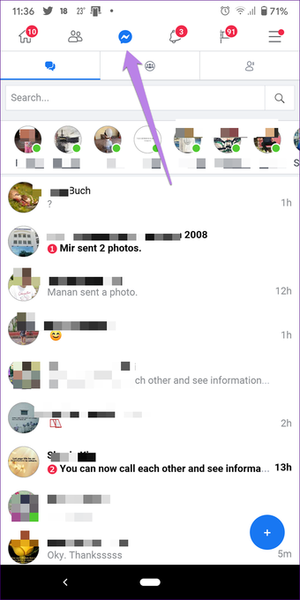
#Facebook Messenger
Kliknutím sem zobrazíte naši stránku s články na Facebooku7. Vymazat historii vyhledávání
Když klepnete na vyhledávací lištu v aplikaci Facebook Lite, zobrazí se vaše historie vyhledávání. Naštěstí můžete snadno ze seznamu odstranit kterýkoli z hledaných výrazů. Za tímto účelem klepněte na možnost Upravit text vedle možnosti Nedávná vyhledávání. Klepnutím na Vymazat vyhledávání vymažete celou historii. Chcete-li konkrétní položku odebrat, klepněte na ikonu křížku vedle položky hledání.
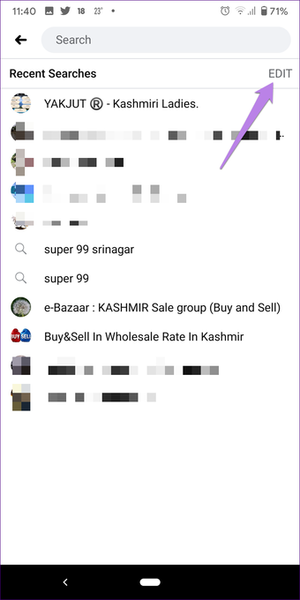
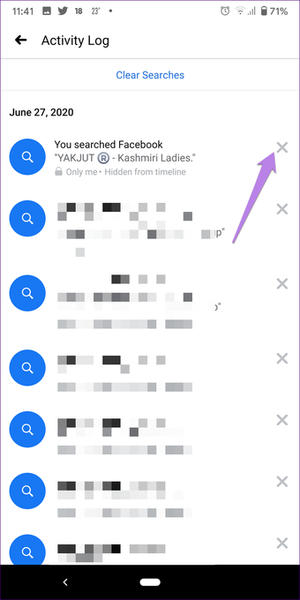
8. Zakázat zvuk
Při používání aplikace Lite si všimnete, že klepnutím na některá tlačítka získáte zvukový efekt. Pokud vám to vadí, deaktivujte jej v nastavení.
Za tímto účelem přejděte na Nastavení Facebook Lite a klepněte na Zvuk. Vypněte přepínač Zvuky.
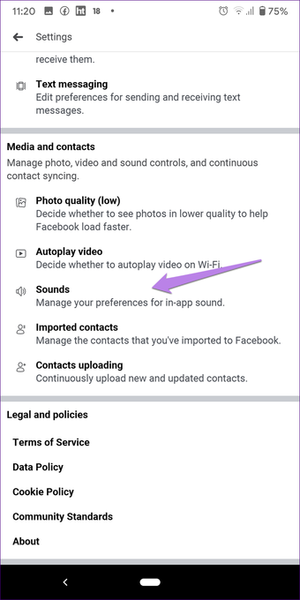
9. Rychle otevřete profil
Obvykle, pokud chcete vidět svůj profil na Facebooku, musíte klepnout na ikonu tří pruhů a poté klepnout na tlačítko Zobrazit svůj profil. Dalším krokům lze zabránit v aplikaci Lite. Zde máte dvě možnosti rychlého přístupu k vašemu profilu.
Nejprve najdete ikonu profilu v levém horním rohu aplikace. Za druhé, klepnutím na ikonu vašeho profilového obrázku vedle položky „Napište něco sem“ se dostanete do svého profilu.
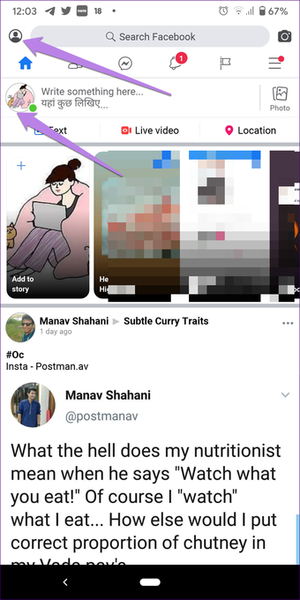
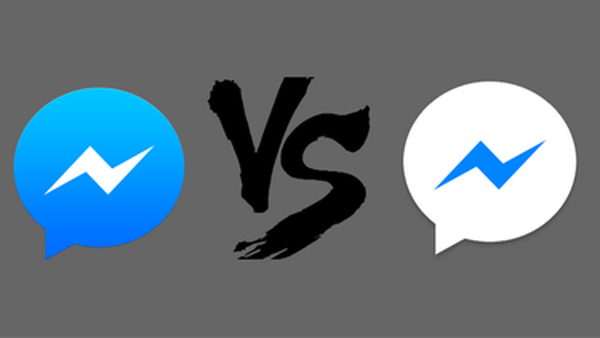
Facebook Messenger VS Messenger Lite: Který je pro vás ten pravý?
Lite není světlo
Toto jsou některé z našich oblíbených funkcí aplikace Facebook Lite. Samozřejmě existuje šance, že jsme něco přehlédli. Znáte tip, který jsme nezahrnuli? Nebo čelíte při používání aplikace nějakému problému? Dejte nám vědět v komentářích níže.















